نحوه بی صدا کردن میکروفون همه شرکت کنندگان در تیم های مایکروسافت
سازماندهندگان و شرکتکنندگان میتوانند شخص یا هرکسی را در تیمهای مایکروسافت(Microsoft Teams) بیصدا و لغو کنند . به لطف عملکرد بیصدا(mute) ، شرکتکنندگان میتوانند صدای خود یا شرکتکنندگان خاص جلسه را خاموش کنند. این پست به شما نشان میدهد که چگونه میتوانید همه شرکتکنندگان جلسه را بهطور همزمان بیصدا کنید. همچنین به سوالات متداول در مورد عملکرد بی صدا در Teams پاسخ می دهد.

به لطف ادغام یکپارچه آن با مجموعه برنامه های آفیس(Office) ، راه اندازی و اجرا با تیم های مایکروسافت(Microsoft Teams) آسان است. علاوه بر این(Further) ، یک جلسه می تواند حداکثر 500 شرکت کننده داشته باشد. با این حال، اگر این آزادی کنترل نشود، می تواند منجر به جلسات آشفته شود.
سیاست های ماندن در خانه(stay-at-home policies) باعث تغییر گسترده از کار در محل به کار از راه دور شده است. Microsoft Teams به عنوان یکی از حرفه ای ترین ابزارهای همکاری برای تیم های راه دور در نظر گرفته می شود.
نحوه بی صدا کردن همه افراد در یک جلسه Teams
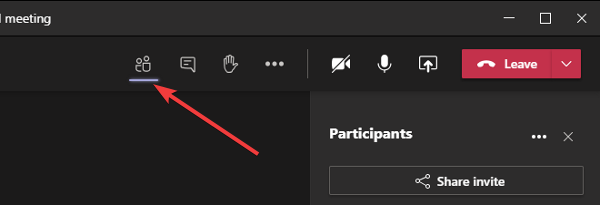
برای بیصدا کردن صدای یک یا همه شرکتکنندگان در جلسه تیمها(Teams) ، باید سازماندهنده یا ارائهکننده باشید.
- در حالی که در جلسه تیم ها هستید(Teams) ، روی نماد نمایش شرکت کنندگان در صفحه کلیک کنید.(Show participants)
- می توانید نشانگر ماوس خود را روی نمادها نگه دارید تا برچسب های آنها نمایان شود.
- شرکت کنندگان اکنون در سمت راست صفحه نمایش شما ظاهر می شوند.
- روی دکمه Mute یا Mute all در بالا سمت راست کلیک کنید.
- در نهایت، دکمه Mute را فشار دهید تا در صورت درخواست، عملکرد را تأیید کنید.
در صورت تمایل، میتوانید روی سه نقطه (...) نیز کلیک کنید و اجازه ندهید شرکتکنندگان لغو نادیده(Don’t allow participants to unmute) شوند را انتخاب کنید .
عملکرد بی صدا مشکل است و شما باید در مورد آن سؤالاتی داشته باشید. ما به چند سوالی که ممکن است در مورد عملکرد بی صدا در Teams در ذهن داشته باشید پاسخ خواهیم داد .
سوالات متداول
اگر این بخش به سؤال شما در مورد استفاده از عملکرد بیصدا در Teams پاسخ نمیدهد، در بخش نظرات زیر از ما بپرسید.
آیا می توانم همه شرکت کنندگان در یک جلسه را بی صدا کنم؟
تیم های مایکروسافت(Microsoft Teams) به شما این امکان را می دهد که صدای همه افراد در یک جلسه را بی صدا کنید. گزینه Mute all(Mute all) در جلسه ای با بیش از سه شرکت کننده ظاهر می شود.
این برای جلسات با بیش از پنج شرکت کننده کمی متفاوت است. در مورد بیصدا کردن شرکتکنندگان در جلسه، میتوانید افراد را نیز در جلسه بیصدا کنید.
چه کسی توانایی نادیده گرفتن شرکت کنندگان را دارد؟
هر شرکت کننده در جلسه تیم های مایکروسافت(Microsoft Teams) نقش سازمان(Organizer) دهنده ، ارائه کننده(Presenter) یا شرکت(Attendee) کننده را دارد. توانایی شرکت کنندگان در بی صدا کردن به نقش آنها بستگی دارد. سازماندهنده(Organizer) و ارائهدهنده(Presenter) میتوانند شرکتکنندگان را بیصدا کنند، اما شرکتکنندگان(Attendees) نمیتوانند.
هر شرکت کننده در جلسه تیم های مایکروسافت(Microsoft Teams) می تواند هر کسی را که بخواهد بی صدا کند. این به این دلیل است که به طور پیش فرض نقش Presenter به آنها اختصاص داده شده است. ارائه دهندگان دارای امتیازات نامحدودی مانند سازمان(Organizer) دهنده جلسه هستند، از جمله بی صدا کردن و اخراج سایر شرکت کنندگان.
این می تواند یک مشکل باشد زیرا شرکت کنندگان تمایل زیادی به سوء استفاده از ویژگی ها دارند.
نحوه کنترل اینکه چه کسی سایر شرکت کنندگان جلسه را بی صدا می کند
سازماندهنده(Organizer) جلسه در مورد اینکه چه کسی میتواند در جلسه تیمها(Teams) صحبت کند، حرف نهایی را میزند . سازماندهنده(Organizer) نه تنها میتواند شرکتکنندگان جلسه را بیصدا و باصدا کند، بلکه سازماندهنده میتواند نقشهایی را به دیگر اعضای جلسه اختصاص دهد.
یک سازماندهنده(Organizer) میتواند نقش یک ارائهدهنده(Presenter) یا یک شرکتکننده(Attendee) را به شرکتکنندگان اختصاص دهد. برای کاهش سوء استفاده از عملکرد بیصدا(mute) ، سازماندهنده(Organizer) میتواند نقشهای هر شرکتکننده دیگر را به شرکت کننده تغییر دهد(Attendee) .
امیدوارم این کمک کند.
Related posts
چگونه برای اضافه کردن Zoom به Microsoft Teams
نحوه نصب Microsoft Teams در Linux and macOS
چگونه به ستایش کسی که در Microsoft Teams در کار خود به خوبی انجام
شما از دست رفته، از مدیر خود درخواست کنید تا Microsoft Teams را فعال کنید
Turn Off Read Receipts در Microsoft Teams برای اعضای تیم
اوه چیزی خطا اشتباه در Microsoft Teams رفت
نحوه نصب برنامه و اضافه کردن آن به عنوان تب در Microsoft Teams
چگونه برای اتصال Google Calendar به Slack، Zoom and Microsoft Teams
چگونه به رفع خطا Microsoft Teams code 500 در ویندوز 11/10
نحوه ضبط Microsoft Teams meeting O PC or Mobile
نحوه تغییر Member Role و حذف Member در Microsoft Teams
Zoom vs Microsoft Teams VS Google Meet vs Skype
فایل خطا در Microsoft Teams قفل شده
نحوه قفل کردن جلسات در Microsoft Teams
بهترین Productivity apps برای Microsoft Teams
نحوه بازگرداندن Teams and Channels حذف شده در Microsoft Teams
Microphone در Microsoft Teams در Windows 10 کار نمی کند
IMs and calls شما به Microsoft Teams می رسد - Skype برای Business می گوید
چگونه برای ایجاد Tabs در Microsoft Teams
چگونه برای کاهش Background Noise در Microsoft Teams
